文章详情页
win10怎么切盘,将一个盘分成多个盘
浏览:53日期:2024-08-25 18:30:43
这篇指南是Windows的内置磁盘管理工具分区新硬盘或现有硬盘的最简单方法,标准Windows工具完全能够为您创建新的分区。虽然以下步骤专门针对Windows 10系统,但它们也适用于Windows 7和8.1,其过程大致相同。
工具/材料电脑
操作方法01、打开磁盘管理器,使用Windows“超级用户”菜单(Win键+ X)并单击“磁盘管理”。
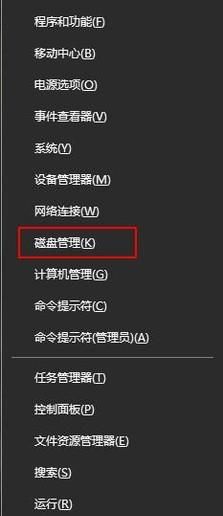
02、从可用驱动器列表中选择要分区的硬盘驱动器。如果是新驱动器,请跳至步骤4。如果它是包含文件的现有驱动器,甚至安装了操作系统,则需要先创建一些“未分配的空间”,然后才能对其进行分区。右键单击它,然后从结果下拉菜单中选择“压缩卷”。
03、使用硬盘驱动器上的所有可用空间,只需单击“压缩”按钮即可。此过程可能需要一分钟,具体取决于驱动器的速度,但完成后,您将在“磁盘管理”屏幕的下半部分的相应物理驱动器旁边显示一个新的“未分配”空间。
04、右键单击“未分配”空间,然后从结果菜单中选择“新建简单卷”。
05、按照屏幕上的说明选择卷的大小(默认将使用所有未分配的空间)和驱动器号。
06、给定选项时,按以下执行此操作。文件系统”选择“NTFS”分配单元大小选择“默认值”选择执行快速格式化。如图
07、继续单击“下一步”按钮,最后点击“完成”以创建卷。
08、您的硬盘现在将拥有一个全新的分区,并拥有自己的名称。您将能够在“磁盘管理”页面上看到它以及有关它的所有信息。
排行榜

 网公网安备
网公网安备